宽带PPPoE连接使用指南
无线路由器设置PPPOE拨号教程

无线路由器设置PPPOE拨号教程
无线路由器设置PPPOE拨号教程
一、无线路由设置向导
密码设置
对无线路由器设置,首先要进入无线路由器设置WEB管理界面,对密码进行设置。
我这里所说的'密码是无线路由器登陆密码,初始密码一般为admin或supervisor,如果不修改,很容易让别人蹭网。
选择时区
这一步现在的无线路由器基本都是默认设置好的,我们选择北京,香港,新加坡,台北正8区就可以了。
当然,如果你在国外,也可以选择相应的时区。
在南极点或北极点上网则随便选……选好后,点击下一步。
WAN设置
现在才真正开始对一台无线路由器进行设置,路由器一般有四个选项,分别是:PPPOE拨号、动态IP、静态IP、让路由自动选择上网,家庭用户中,一般选择PPPOE拨号,即我们常说的ADSL拨号。
PPPOE
设定PPPoE拨
进入设定PPPoE页面后,我们依据提示需输入ISP运营商提供的帐号及密码,下一步,完成即可。
以上几个步骤还可以通过无线路由器设置向导完成。
个人电脑配置PPPOE拨号宽带连接图文例程
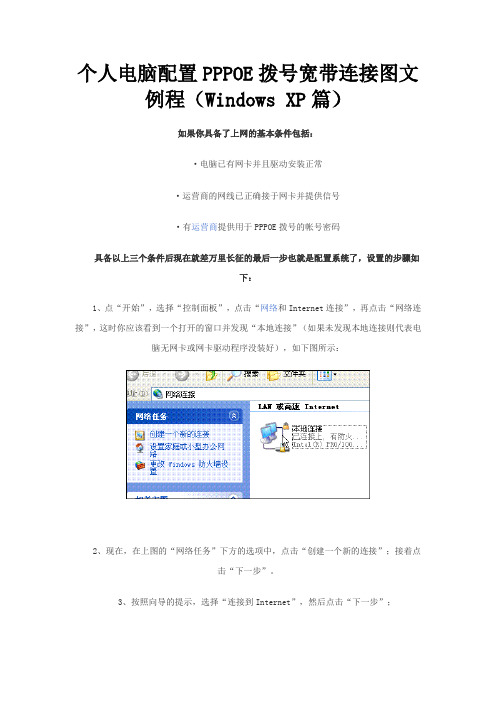
个人电脑配置PPPOE拨号宽带连接图文例程(Windows XP篇)如果你具备了上网的基本条件包括:·电脑已有网卡并且驱动安装正常·运营商的网线已正确接于网卡并提供信号·有运营商提供用于PPPOE拨号的帐号密码具备以上三个条件后现在就差万里长征的最后一步也就是配置系统了,设置的步骤如下:1、点“开始”,选择“控制面板”,点击“网络和Internet连接”,再点击“网络连接”,这时你应该看到一个打开的窗口并发现“本地连接”(如果未发现本地连接则代表电脑无网卡或网卡驱动程序没装好),如下图所示:2、现在,在上图的“网络任务”下方的选项中,点击“创建一个新的连接”;接着点击“下一步”。
3、按照向导的提示,选择“连接到Internet”,然后点击“下一步”;4、接着选择“手动设置我的连接”,再点击“下一步”;5、接下来选择“用要求用户名和密码的宽带连接来连接”,然后“下一步”。
6、现在提示你输入ISP名称,你可以输入你所用的宽带运营商的名字,或者干脆就随便填几个字母数字,如“123”什么的,然后点击“下一步”。
7、在下图的界面中各框里相应的输入运营商提供给你的帐号、密码,底下几个(两个或三个)可选项默认是选中,可根据需要选择,然后再点“下一步”。
8、OK,马上就要大功告成了,在点击“完成”按纽之前,请选中“在我的桌面上添加一个到此连接的快捷方式”,这样你在桌面上可以看到一个刚才建立的连接(以你刚才输入的ISP名称为名)的快捷方式,本例中是“123”。
9、最后,在上网前双击打开桌面上刚才建立的连接,按“连接”按纽连接上网络后,你就尽情享受宽带冲浪的快感吧!提醒应注意的两点:一、如果在桌面上找不到快捷方式(可能被误删除等等),那么根据步骤1的办法你打开“网络连接”,里面将会看到“本地连接”下多了一个你建立的连接的图标。
二、连接时下方提示你保存密码的选项要选上,这样就不必每次连接都重新输入密码了。
天津大学校园网PPPoE接入使用说明-winxp

天津大学校园网PPPoE接入使用说明Win XP系统版天津大学信息与网络中心2011-9概述我校校园网一直采用传统以太网接入方式,使用固定IPv4地址,但是全球IPv4地址已经枯竭,为了缓解地址紧张问题,信网中心充分利用现有网络环境和网络设备,适量增加新的网络设备,推出PPPoE接入校园网。
PPPoE是point-to-point protocol over ethernet的简称,可以使以太网的主机通过一个简单的桥接设备连到一个远端的接入集中器上。
通过PPPoE协议,远端接入设备能够实现对每个接入用户的控制和计费。
PPPoE可以实现对用户的灵活计费,我校采用按流量计费,也可采用套餐制。
PPPoE由于采用动态分配IP地址方式,用户拨号后无需自行配置IP地址、网关、域名等,它们均是自动生成,方便了大家使用。
PPPoE认证要求用户安装、设置PPPoE客户端拨号软件,由带宽接入服务器配合RADIUS服务器事先对用户的认证、计费。
校园网用户PPPoE上网指南:一、登录校园网。
校园网用户可以通过在本机配置PPPoE拨号,或者通过使用客户端软件(具体内容详见《天津大学PPPoE宽带拨号客户端使用说明》)两种方式接入校园网,访问校园网所有资源,如:天津大学主页、天津大学办公网、天津大学图书馆主页(不包括校外镜像站点)、天津大学信息与网络中心主页、天津大学校园网用户自服务系统、天外天等。
在该状态下,可以避免某些下载软件自动连接外网产生校外流量。
二、登录校外网。
用户需要访问校外网资源时,需要登录天津大学校园网用户自服务系统主页,网址:。
用户名和密码与PPPoE登录使用的相同。
登录成功后,对于校外流量进行流量计费。
校园网用户可以同时访问校园网以及校外网资源。
登录自服务系统后,在网页弹出框中,校园网用户可以实时查看当前访问校外网产生的流量以及上网时长等信息。
此外,校园网用户可以通过自服务系统查看当前上网账户的详细信息,具体内容详见《天津大学用户校园网自服务系统使用说明》。
netmni网星 网月系列路由器 PPPOE服务配置使用说明

网星/网月系列路由器PPPOE服务配置使用说明服务管理(1)操作状态:启用或者禁用PPPOE服务。
(2)起始IP地址:设置PPPOE服务IP地址池内的起始IP地址。
(不能设置成跟路由器内网地址相同网段的IP地址)(3)总地址数:设置IP地址池内的地址总数。
(4)主DNS服务器:设置用户首选DNS服务器地址。
(5)备用DNS服务器:设置用户备用DNS服务器地址。
(6)密码验证方式:设置拨号用户的密码验证方式,可以设置为AUTO、PAP、CHAP。
(7)非拨号用户:可以设置全部允许通过、全部禁止通过、只允许指定IP通过三种状态。
说明:当设置全部允许通过后,内网配置固定IP和自动获取IP的用户可以正常联网。
当设置全部禁止通过后,内网中不使用PPPOE拨号的用户将无法联网。
当设置为只允许指定IP通过后,只有指定的IP地址才能够不使用PPPOE拨号认证联网,不在指定范围内的IP必须拨号才能联网。
例如下图:只有IP地址为192.168.1.66和地址段192.168.1.100 – 192.168.1.110的用户才能够不用PPPOE拨号就可以联网。
(可以通过点击添加地址段功能来添加新的主机)(8)系统最大会话数:设置PPPOE服务最多可以拨入多少用户。
例如系统最大会话数设置300,那么该服务只允许拨入300个账号,超过部分的用户在拨号时将提示错误信息。
用户管理对使用PPPOE服务的用户账号进行管理。
可以通过点击(添加)按钮来添加新的用户。
(1)用户名:设置用户上网认证使用的用户名。
(2)密码:设置用户的认证密码。
(3)帐号共享:设置是否允许多用户使用同一账号进行上网。
说明:启用后,可以设置共享用户的个数,设置成功后该账号就可以分配给多人同时使用。
(4)绑定MAC:当选择自动绑定后,用户首次认证后会自动绑定用户的MAC地址。
不选择自动绑定,如果需要绑定用户MAC地址,则要手动输入用户的MAC地址。
(5)分配IP:给用户分配指定的IP地址。
天翼校园宽带客户pppoe方式路由器使用手册

弹户名和密码此款路由器用户名密码均为admin
admin输入正确,弹出设置页面如下图:
单击“设置向导”选项将WAN口连接改为PPPOE拨号模式如下图:
单击下一步弹出输入用户名密码选项,输入测试账号说明账号为学工号前面加cd,例如学工号是12345那账号为cd12345。密码为自己的密码。
天翼校园宽带客户pppoe方式路由器使用手册天翼宽带路由器设置天翼宽带路由器密码天翼宽带路由器天翼路由器天翼校园路由器天翼路由器账号密码电信天翼路由器天翼宽带客户端天翼宽带
天翼校园宽带客户pppoe方式路由器使用手册
天翼校园宽带客户PPPOE方式路由器使用手册各品牌路由器设置IP不同,现已MERCURY路由器为例。MERCURY无线路由器设置IP为192.168.1.1首先,将计算机IP地址设为192.168.1.X段IP(X为2~254之间)如下图:
单击下一步,点击“保存”使配置生效
如下图所示各项配置成功后,证明配置无误,可以正常使用。
如果行,请按下图所示重启路由器:
设置完毕后,将计算机IP地址设置为自动获取,如下图:
在路由器的首页选项可以查看到拨号信息:
证明拨号成功,设置无误~
PPPOE设置外网拨号方法(图文详解)
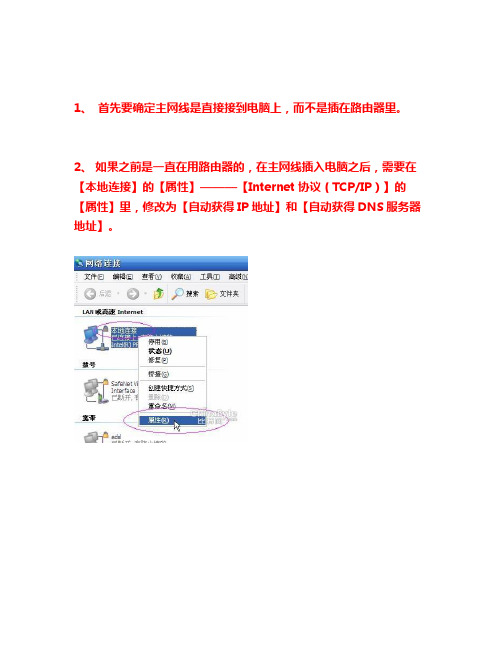
1、首先要确定主网线是直接接到电脑上,而不是插在路由器里。
2、如果之前是一直在用路由器的,在主网线插入电脑之后,需要在【本地连接】的【属性】———【Internet协议(TCP/IP)】的【属性】里,修改为【自动获得IP地址】和【自动获得DNS服务器地址】。
3、回到桌面,【网上邻居】点右键选【属性】
点左边【创建一个新的连接】
连接到Internet ,下一步
手动设置,下一步。
用户名和密码的宽带连接,下一步。
不必填,直接下一步
不填,下一步。
在【桌面添加快捷方式】这里记得打勾,然后点击完成。
回到桌面,新增加了这样一个图标。
打开它。
点【属性】。
然后选【网络】。
确定【宽带连接类型】是【PPPOE】,是的话就点【确定】返回。
填入用户名和密码,这个用户名和密码就是你在电信营业厅缴费办理宽带业务后,得到的一个拨号的帐号和密码。
然后勾选【保存】,然后点【连接】。
然后电脑就会自动连接电信或者网通的宽带管理服务器。
如果帐号密码没错的话,就会提示宽带已连接。
就可以正常上网了。
如何设置路由器的PPPoE拨号
如何设置路由器的PPPoE拨号在如今的互联网时代,路由器已经成为我们生活中必不可少的一部分。
而对于家庭用户来说,设置路由器的PPPoE拨号是一项基本的技能。
本文将详细介绍如何设置路由器的PPPoE拨号,帮助读者轻松搭建互联网连接。
一、了解PPPoE拨号PPPoE拨号是指通过路由器连接到ISP(互联网服务提供商)网络的方式。
它需要提供账号和密码进行认证,才能正常连接到互联网。
PPPoE拨号通常用于家庭宽带网络连接,因为它支持多台设备同时共享一个宽带连接。
二、准备工作在进行PPPoE拨号设置之前,我们需要做一些准备工作:1. 购买一台适合家庭使用的路由器。
确保你购买的路由器支持PPPoE拨号功能。
2. 获取ISP提供的PPPoE账号和密码。
通常,ISP会在开通宽带服务时提供给用户这些信息。
三、设置路由器根据不同的路由器品牌和型号,设置过程可能会有所不同。
以下是一个通用的设置流程示例:1. 将路由器接入宽带猫(或光猫):将一端连接到宽带猫(或光猫)的LAN口,另一端插入路由器的WAN口。
2. 开启路由器,并连接至电脑:将电脑的网线插入路由器的LAN 口,确保电脑和路由器连接正常。
3. 登录路由器管理界面:在浏览器中输入路由器的默认IP地址(通常为192.168.1.1或192.168.0.1),按照路由器型号提供的登录凭证进行登录。
4. 寻找“PPPoE”设置选项:在路由器管理界面中,找到“设置”或“网络设置”等选项,进入PPPoE设置界面。
5. 输入PPPoE账号和密码:根据ISP提供的信息,在PPPoE设置界面中输入账号和密码,确保准确无误。
6. 保存并重启路由器:完成账号设置后,保存设置并重启路由器。
等待路由器重新启动。
7. 连接其他设备:在路由器重新启动后,使用无线或有线方式连接其他设备,即可享受互联网服务。
四、附加设置除了基本的PPPoE拨号设置,你还可以根据需要进行一些额外的设置:1. 修改无线网络名称(SSID)和密码:在路由器管理界面中,找到无线网络设置选项,可以根据个人喜好修改名称和密码。
PPPOE拨号方式下路由器操作指南
PPPOE拨号方式下路由器操作指南如果是电话线到家,首先把路由器的WAN口和MODEM的LAN连接起来,然后电脑网卡连接路由器的任意一个LAN口;如果是网线到家,就直接把网线接到路由器WAN口。
然后为电脑指定IP地址,如果电脑不多的话,建议用户手动指定IP。
下面将介绍自动获取和手工指定两种设置方法。
这个指导以2000和XP系统为例,98系统的设置方法类似,界面有点不同,具体设置请参照说明书中附录“Windows 95/98 环境下的TCP/IP设置”。
首先介绍的是自动获取IP的设置方法,在桌面上右键点“网上邻居”,选择“属性”:调制解调器(Modem)猫调制解调器(Modem)是为数据通信的数字信号在具有有限带宽的模拟信道上进行远距离传输而设计的,它一般由基带处理、调制解调、信号放大和滤波、均衡等几部分组成。
调制是将数字信号与音频载波组合,产生适合于电话线上传输的音频信号(模拟信号);解调是从音频信号中恢复出数字信号。
调制解调器一般分为外置式、内置式和PC卡式三种。
可通过电话线或专用网缆,外置调制解调器与计算机串行接口;内置式调制解调器直接插在计算机扩展槽中;PC卡式是笔记本计算机采用,直接插在标准的PCMCIA插槽中。
调制解调器的性能及速率直接关系到联网以后传输信息的速度,调制解调器的速率有14.4K、19.2K、28.8K、33.6K和56K等,目前56K使用较为普遍。
路由器(Router)[解释]这是计算机名词.要解释路由器的概念,首先要介绍什么是路由。
所谓“路由”,是指把数据从一个地方传送到另一个地方的行为和动作,而路由器,正是执行这种行为动作的机器,它的英文名称为Router。
是使用一种或者更多度量因素的网络层设备,它决定网络通信能够通过的最佳路径。
路由器依据网络层信息将数据包从一个网络前向转发到另一个网络。
偶尔也称为网关(尽管网关的这个定义现在己经过时)。
路由器的功能简单的讲,路由器主要有以下几种功能:第一,网络互连,路由器支持各种局域网和广域网接口,主要用于互连局域网和广域网,实现不同网络互相通信;第二,数据处理,提供包括分组过滤、分组转发、优先级、复用、加密、压缩和防火墙等功能;第三,网络管理,路由器提供包括配置管理、性能管理、容错管理和流量控制等功能。
宽带PPPOE连接使用指南
宽带PPPOE连接使用指南
通过锐捷客户端认证后,只能访问校园网资源,为了访问互联网资源,用户可进行二次PPPOE拨号,未创建PPPOE拨号连接的需先行建立拨号连接,具体步骤如下(以WinXP用户为例):
1.左键单击“开始”
2.点击“控制面板”
3.在经典视图下
4.点击“网络连接”,进入到网络连接界面
5.左键单击“创建一个新的连接”,弹出新建连接对话向导对话框
6.左键单击“下一步”,选择“连接到internet”,点击下一步。
7.选择“手动设置我的连接”,点击下一步。
8.选择“用要求用户名和密码的宽带连接来连接”,点击下一步。
9.输入ISP的名称,点击“下一步”。
10.输入用户名、密码和确认密码(用户名及密码请向电信或移动营业厅申请获得),点击下一步。
11.选中“在我的桌面上添加一个到此连接的快捷方式”,点击“完成”。
12.点击连接后提示连接成功,则表示网络已经连接成功。
即可访问互联网(注意:需先进行学校的锐捷上网认证,认证成功后才能使用PPPOE连接,否则无法成功连接)。
PPPOE接入方法
PPPoE认证98,95,me设置方法由于win95/98操作系统的自身缺陷,需要先安装补丁程序.然后下载netvoyager2.0或者enternet500并安装。
以上拨号客户端为长宽推荐使用,用户可以自行选择安装其他客户端。
鉴于win98操作系统的一些缺陷,为保证您的正常使用请使用其他操作系统。
需要安装的补丁有:Windows 98 拨号网络1.3升级1.4补丁:Windows 98 拨号网络1.4Windows 98 SE 拨号网络1.4如果您的系统是Windows 98 SE,其网络组件存在重大缺陷,建议下载其补丁,然后再安装PPPoE拨号程序:Windows 98 SE 网络补丁Windows 95 当使用WinPoET,RasPPPoE这类依靠操作系统的拨号网络工作的软件请首先安装 "微软拨号网络1.3以上版本"方能正常工作微软拨号网络 MSDUN1.3微软拨号网络 MSDUN1.4 for Windows 95Windows NT 系统设置方法如果您的操作系统为windowsNT4,您需要下载安装系统补丁service packet 6a,下载此补丁请点击这里:service packet 6a,然后安装enternet500。
PPPoE认证ME,2000系统设置方法首先下载RasPPPoE_098c 下载后直接运行软件进行安装在提示上图时,选择是进行安装。
安装过程可能需要半分钟,请耐心等待。
如果出现以下对话框,点击“仍然继续”安装安装结束后会自动弹出以下窗口。
点击“确定”后退出。
至此,拨号软件已经安装完毕。
您的电脑无须重新启动。
您可以在您的网卡属性页面中看到新添的ppp overethernet协议。
如左图安装完毕后,在桌面上会出现一个拨号的快捷方式如左图(名称可能与图示不同)双击以上图标,会出现拨号机面如左图:输入您的用户卡号和密码点选“为下面用户保存用户名和密码”后会保存信息,会在以后的拨号中保存您的信息。
- 1、下载文档前请自行甄别文档内容的完整性,平台不提供额外的编辑、内容补充、找答案等附加服务。
- 2、"仅部分预览"的文档,不可在线预览部分如存在完整性等问题,可反馈申请退款(可完整预览的文档不适用该条件!)。
- 3、如文档侵犯您的权益,请联系客服反馈,我们会尽快为您处理(人工客服工作时间:9:00-18:30)。
宽带PPPOE连接使用指南
通过锐捷客户端认证后,只能访问校园网资源,为了访问互联网资源,用户可进行二次PPPOE拨号,未创建PPPOE拨号连接的需先行建立拨号连接,具体步骤如下(以WinXP用户为例):
1.左键单击“开始”
2.点击“控制面板”
3.在经典视图下
4.点击“网络连接”,进入到网络连接界面
5.左键单击“创建一个新的连接”,弹出新建连接对话向导对话框
6.左键单击“下一步”,选择“连接到internet”,点击下一步。
7.选择“手动设置我的连接”,点击下一步。
8.选择“用要求用户名和密码的宽带连接来连接”,点击下一步。
9.输入ISP的名称,点击“下一步”。
10.输入用户名、密码和确认密码(用户名及密码请向电信或移动营业厅申请获得),点击下一步。
11.选中“在我的桌面上添加一个到此连接的快捷方式”,点击“完成”。
12.点击连接后提示连接成功,则表示网络已经连接成功。
即可访问互联网(注意:需先进行学校的锐捷上网认证,认证成功后才能使用PPPOE连接,否则无法成功连接)。
